når du kører apps fra vinduerne 8 startskærmen og skifter til en anden, er den originale app, du brugte, faktisk ikke lukket. I stedet denne App er tilbage kører i baggrunden, så du nemt kan skifte mellem dem. Når du lader apps køre i baggrunden, bruger de ressourcer som hukommelse og CPU-strøm, der bedre kan bruges af andre programmer på din computer. Derfor er det bedre at lukke en app, når du er færdig med at bruge dem i stedet for at lade dem køre.
desværre giver Vinduer 8 ikke en let tilsyneladende metode til at afslutte en app, som de gør på en normal vinduer applikation. Der er ingen knap (![]() ), som vi er vant til i skrivebordsprogrammer, og de fleste apps giver ikke en måde at afslutte dem på. I denne tutorial vil vi lede dig gennem tre metoder, som du kan bruge til faktisk at lukke en app i stedet for at lade den køre i baggrunden. Dette giver dig mulighed for faktisk at afslutte appen, så de ressourcer, de bruger, kan bruges af dine andre applikationer.
), som vi er vant til i skrivebordsprogrammer, og de fleste apps giver ikke en måde at afslutte dem på. I denne tutorial vil vi lede dig gennem tre metoder, som du kan bruge til faktisk at lukke en app i stedet for at lade den køre i baggrunden. Dette giver dig mulighed for faktisk at afslutte appen, så de ressourcer, de bruger, kan bruges af dine andre applikationer.
Metode 1: Alt+F4
Alt+F4-tastaturkombinationen er langt den lettere metode, du kan bruge til at lukke en Vinduer 8-app, men den kan kun bruges, når du faktisk bruger den bestemte app. For at lukke en app ved hjælp af denne tastaturkombination skal du blot skifte til appen og derefter trykke på Alt-tasten på dit tastatur, og mens du holder den nede, skal du også trykke på F4-tasten på dit tastatur. Dette vil straks og kraftigt lukke app i midten af, hvad det gjorde.
Metode 2: vinduer 8 Task Manager
vinduerne 8 Task Manager er blevet opdateret til ikke kun at omfatte kørende processer, men også at liste alle apps, der kan køre. Dette giver dig mulighed for hurtigt at se alle de apps, der kører nemt lukke dem. For at få adgang til Task Manager skal du skrive Task Manager fra startskærmen Vinduer 8 og derefter klikke på indstillingen Task Manager, når den vises i søgeresultaterne. Dette åbner den grundlæggende Task Manager som vist på skærmbilledet nedenfor.
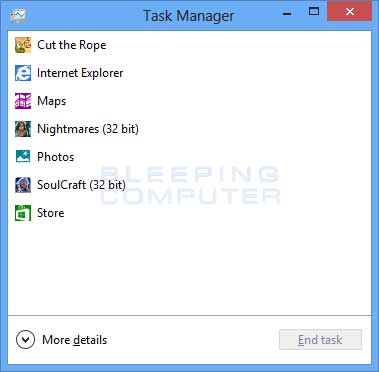
for at lukke appen skal du blot venstreklikke en gang på appnavnet og derefter klikke på knappen Afslut opgave. Task Manager vil straks opsige app for dig.
hvis du ønsker at se flere detaljer om, hvor meget hukommelse eller CPU en bestemt app bruger, før du afslutter den, kan du klikke på indstillingen Flere detaljer. Dette åbner en mere detaljeret grænseflade til Task Manager som vist nedenfor.
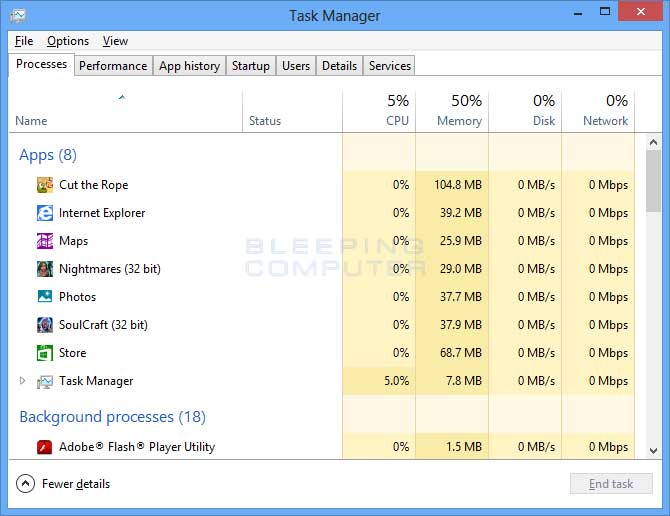
denne nye grænseflade giver dig mulighed for at se, hvor mange ressourcer en bestemt app bruger, så du bedre kan beslutte, om du vil eller endda har brug for at lukke den. Hvis du ønsker at lukke appen, skal du blot venstreklikke på den for at vælge den og derefter klikke på knappen Afslut opgave.
metode 3: vind+Tab
den sidste metode er at bruge tastaturkombinationen vind+Tab, som åbner et panel, der viser alle de åbne apps, der aktuelt kører i Vinduer 8. Denne tastaturkombination er anderledes end Alt+Tab, da den kun viser åbne apps og ikke viser nogen åbne desktop-applikationer. Fra enhver skærm på din computer, når du trykker på knappen vinduer ( ) på tastaturet, og mens du holder den nede, skal du trykke og holde på TAB-tasten et lodret panel vises, der viser individuelle fliser for hver kørende app på din computer. Bemærk, at hvis der ikke er nogen apps, der i øjeblikket kører, viser denne tastaturkombination ikke noget. Denne liste over åbne apps er angivet med den røde pil på billedet nedenfor.
) på tastaturet, og mens du holder den nede, skal du trykke og holde på TAB-tasten et lodret panel vises, der viser individuelle fliser for hver kørende app på din computer. Bemærk, at hvis der ikke er nogen apps, der i øjeblikket kører, viser denne tastaturkombination ikke noget. Denne liste over åbne apps er angivet med den røde pil på billedet nedenfor.